
【CoinEx】取引所の特徴と口座開設方法
いつもお世話になります。yukingです。
既に色んなブログで書かれていますが、初めての記事はCoinExの特徴と口座開設方法について語っていきたいと思います。
恐らく2017~2018年くらいに登録した出川組のユーザーは「CoinEx?あったあった、前のバブルの時にCET買う時に作ったわ。BCH基軸の取引所だよね?」っていう認識だと思います。あれから3年経ち、以前とはデザインも仕様も変わっている部分もあるので、改めて解説していきます。
CoinEx(コインエックス)とは
CoinEx(コインエックス)は2017年に設立された取引所です。
当時はBCHを基軸通貨としたことを売りにしていたと思います。
ただ、BCH以外にもBTCやETH,USDTなどのステーブルも基軸になっていますので、様々な通貨ペアに対応しています。
CoinExの特徴
・対応通貨種類は300種類以上(2021年8月現在)
・独自トークン「CET」を発行
・CoinExスマートコントラクトチェーンテストネットの始動
特に近年CET関連の動きが活発なので、それらは別の記事を準備して解説していきたいと思います。
CoinExの登録方法
さて、ここからはCoinExへの登録方法を解説していきます。
基本的には他の取引所と同じような流れなのでバリバリトレードしている人には見なくても大丈夫だと思いますが、初心者の方に向けて解説していきます。
1.サイトへの登録
まずは公式サイトにアクセスして右上の「サインイン」、もしくはこちらのリンクから『登録画面』に進んでください。

登録画面に入ったら、必要な情報を記入しましょう。
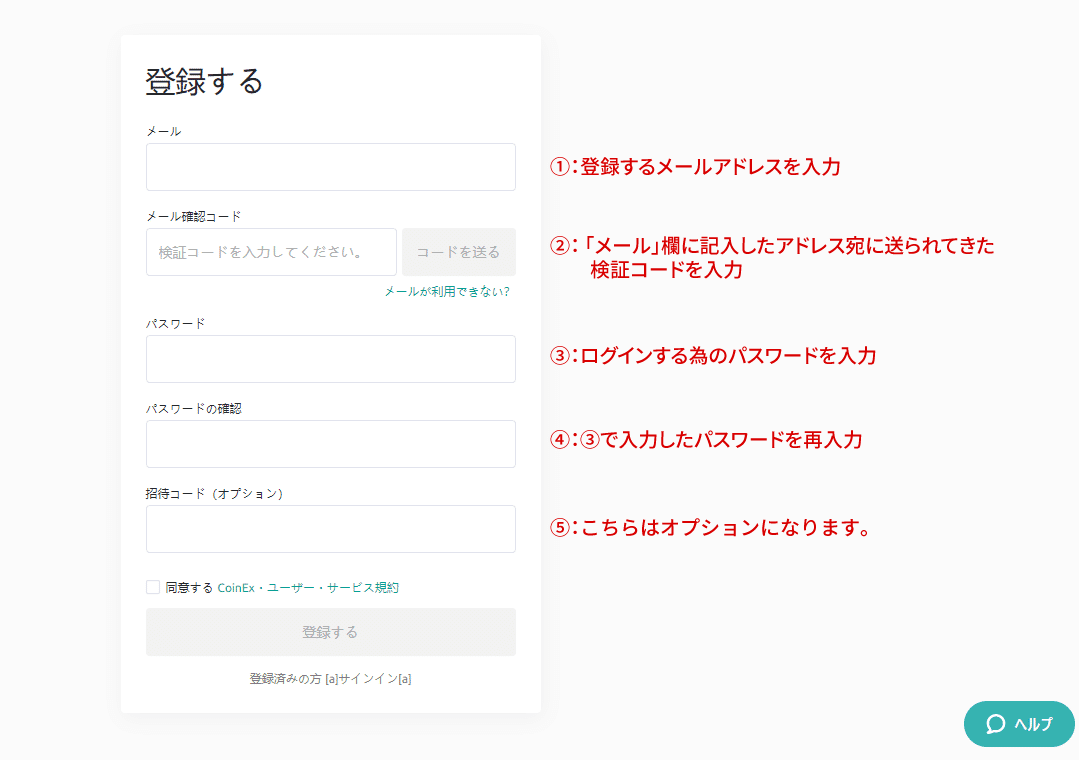
①:登録するメールアドレスを入力してください。
②:『コードを送る』ボタンを押すと、「メール」欄に記入したアドレス宛に検証コード送られて来るので、それを入力してください。
③:ログインする為のパスワードを入力してください。
④:③で入力したパスワードを再入力してください。
⑤:こちらはオプションになります。入力しなくても大丈夫です。アフェリエイトリンクからアクセスした方は自動で入力されています。
すべての入力が終わったら規約を読んでチェック、『登録ボタン』をクリックして完了です。
2.セキュリティ(二段階認証)の設定
二段階認証は二種類ありますが、ここでは「モバイル認証システム」について解説していきます。
登録が完了すると下のような画面が出てくるので、『TOTP』をクリックして設定画面に進みましょう。

TOTP設定画面が表示されると、まずはアプリのダウンロードを促されます。
取引所を一か所でも登録している人はダウンロードしていると思いますので、『次へ』ボタンをクリックしてください。

次はQRコードを読み込んで二段階認証を設定する画面です。

①:アプリを使ってQRコードを読み込んでください。
②:秘密鍵は必ずメモしてバックアップを取りましょう。メモ帳にコピペもいいですけど、手書きメモも残しておくとか、写真に撮っておくとか、個人的には2つ以上のバックアップを取っておくことをお勧めします。
QRコードの読み取りと秘密鍵のバックアップが終わったら『次へ』ボタンをクリックしましょう。
最後にTOTP設定を有効化する為の作業を行います。

①:『コードを送る』をクリックした後、登録したメールアドレスに確認用のコードが送信されるので、そのコードを入力してください。
②:「6桁のTOTP」の欄に、二段階認証アプリに表示された6桁の数字を入力してください。
入力が終わったら『送信』ボタンをクリックする二段階認証の設定は完了です。自動的にアカウント設定画面に遷移します。
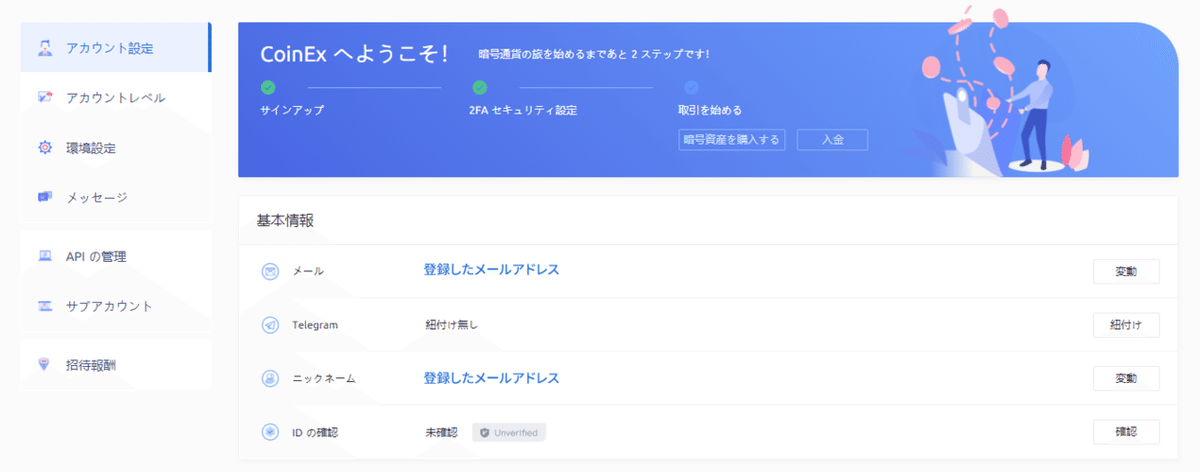
これで入金を行えばいつでも取引が開始できます。
次回は入出金方法について解説していきたいと思います。
この記事が気に入ったらサポートをしてみませんか?
